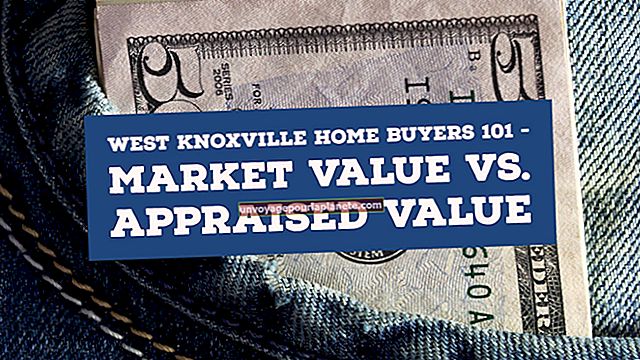如何将 PDF 插入 Excel
许多企业使用Microsoft Excel来管理和组织数据,从销售数字到客户或应聘者的联系信息。 PDF文件(一种由Adobe创建的格式)也通常用于以易于在各种设备上打印或读取的方式存储文档,图像和其他视觉信息。您可以将PDF文件嵌入Excel文件或其他Microsoft Office文件格式,例如Microsoft Word文档。在某些情况下,您可能希望将数据从PDF提取为电子表格友好的格式,或者只是在电子表格中放置指向PDF的超链接。
在Excel中嵌入PDF
学习如何在Excel中嵌入文件并不难。如果是PDF,任何想要阅读完整文件对的人都将需要Microsoft Office和PDF阅读器(例如Adobe Reader)或与每种格式兼容的其他软件程序。
要让 Excel 插入 PDF,首先 打开 Excel中的电子表格。然后, 点击 这 “插” 功能区菜单上的“选项卡”,然后 点击 这 “目的” 内的图标 “文本" 一组命令图标。
在里面 “目的” 对话框, 选择 这 “创建新的” 标签和 选择“Adobe Acrobat 文档” 从列表中。文件格式说明中“Adobe Acrobat”后面可能有版本号。确保 “显示为图标” 复选框被选中。然后, 点击 "好的。”
选择 这 PDF格式 要嵌入的文件,使用操作系统的文件菜单告诉 Excel 导入 PDF。它会在文档中显示为图标,您可以将其拖到想要显示的位置。
链接到PDF
在某些情况下,您可能不希望将PDF直接嵌入Excel电子表格文件中。这可能会使某些用户感到困惑,并且会使 Excel 文件变大。它还会限制您从电子表格中单独编辑 PDF 的能力。
另一种方法是将 PDF 文件联机并从电子表格中链接到它。您可以将文件放在公司网站或文件共享服务上,例如 Dropbox,Microsoft OneDrive 或在 Google 云端硬盘上。然后,获取 PDF 文件的 URL 并测试它是否在您的 Web 浏览器中工作。如果有的话 放 这 网址 放入Excel中的单元格中。
您可能需要在单元格或相邻单元格中放置文本,以说明链接是什么。此外,您可能想创建一个受密码保护的PDF或在Web或文件托管平台上使用访问控制,以限制谁可以访问该文件。
在 Excel 中插入电子邮件地址
如果您希望阅读电子表格的人与您联系以接收该电子邮件,您还可以在电子表格中输入电子邮件地址。只需在普通单元格中键入地址即可。
如果您想创建一个链接以向您发送电子邮件,请使用 超级链接 在公式中起作用。将“=HYPERLINK(mailto:[email protected]?subject=desired subject”放在一个单元格中,替换 [email protected] 请输入您的地址,并选择想要的主题。
将文件捆绑在一起
如果您不想走网络路线,也可以简单地将PDF和Excel文件一起分发。
如果您通过电子邮件或在诸如Slack或Microsoft Teams之类的消息传递平台上发送它们,请将附加到同一条消息并了解它们如何协同工作。或者,将它们放入一个Zip文件或另一个存档文件中,以便可以将它们作为一个单元共享。
您还可以将它们放在公司共享驱动器或您选择的文件共享工具上的同一文件夹中。
将PDF数据提取到Excel
根据您的 PDF 文件中的内容,您可能只想将其直接放入 Excel 电子表格中。
如果 PDF 包含表格或文本数据,您可以将其直接复制并粘贴到电子表格的单元格中。如果复制和粘贴操作不保留格式,您可以使用专门的工具来更精确地提取它。
在线工具,例如 CometDocs 和离线工具,例如免费开源程序 _PDFToText 可以帮助从 PDF 文件中提取格式化文本并将其转换为其他格式,例如 Excel,Word 或者 清楚的 文本。您可能要尝试多个程序,直到找到可以提供所需结果的程序。
在某些情况下(例如,如果PDF包含图形),简单地截取PDF的屏幕截图,然后将其作为图像嵌入Excel电子表格文件中,可能会很有用。